

|
WPS是英文Word Processing System(文字处理系统)的缩写。它集编辑与打印为一体,具有丰富的全屏幕编辑功能,而且还提供了各种控制输出格式及打印功能,使打印出的文稿即美观又规范,基本上能满足各界文字工作者编辑、打印各种文件的需要和要求。 在 Word 里修改内容时,我们经常需要在修改的地方增加注释。那么在word中阿赫增加和删除注释呢?下面我们就来学习一下。 我们选中需要添加注释的文字,点击工具栏中的【插入】,在下拉菜单中选择【批注】,就跳出了插入注释的对话框,我们可以在上面添加注释的内容: 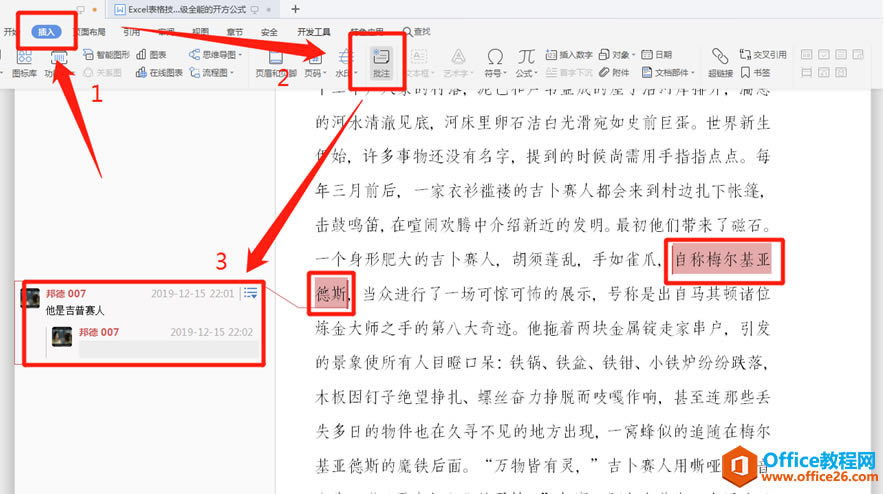 ? ?注释的显示状态有三种,我们可以点击工具栏中的【审阅】,在下拉菜单中选择【修订】,弹出对话框: 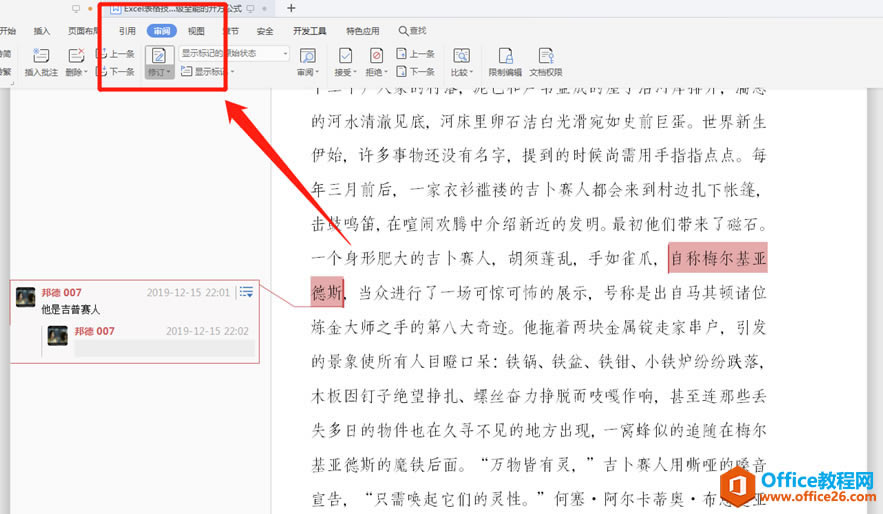 ? ?在弹出的对话框中选择【修订】,在【使用批注框】中选择【以嵌入方式显示所有批注】: 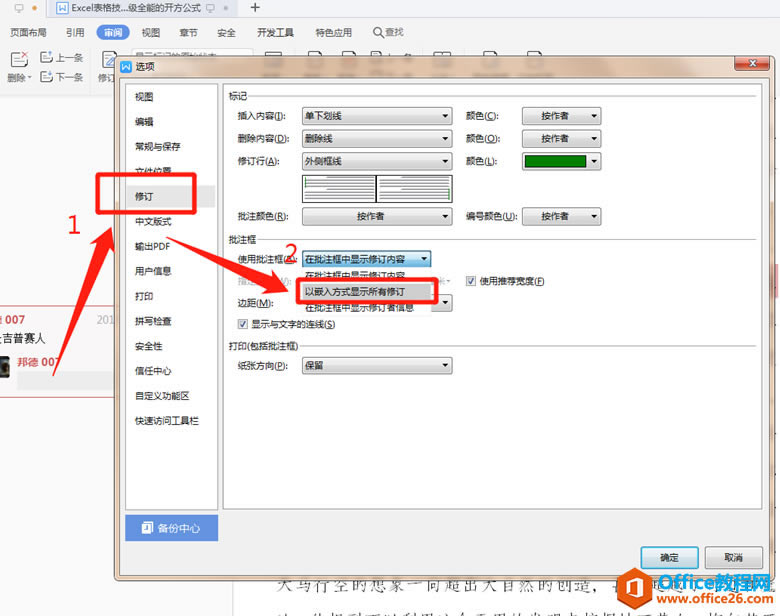 ? ?我们可以看到原先的注释对话框不见了,而增加注释的文字只是变成了浅红色: 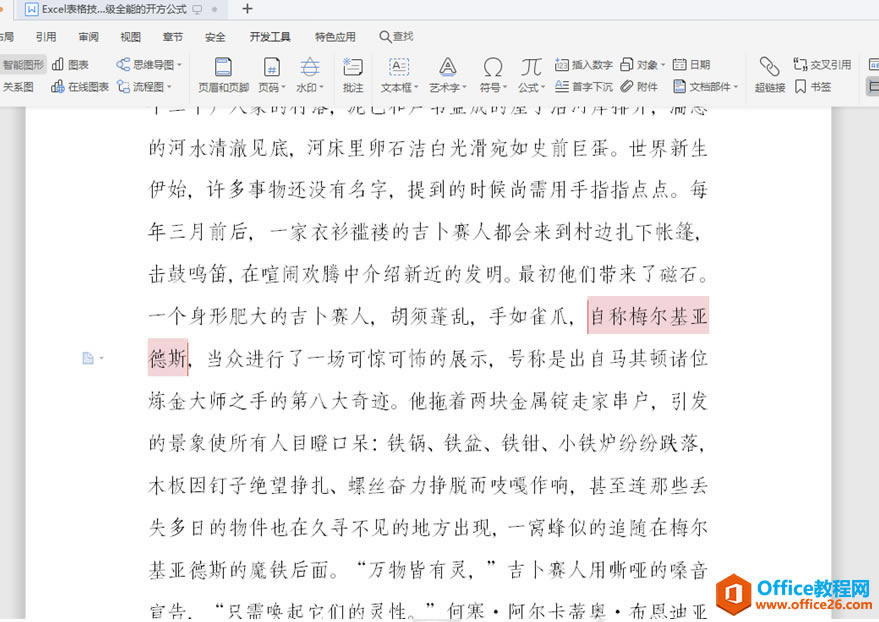 ? ?想要删除注释,我们点击工具栏【审阅】,下拉菜单中选择【删除】,再选择【删除文档中所有的批注】: 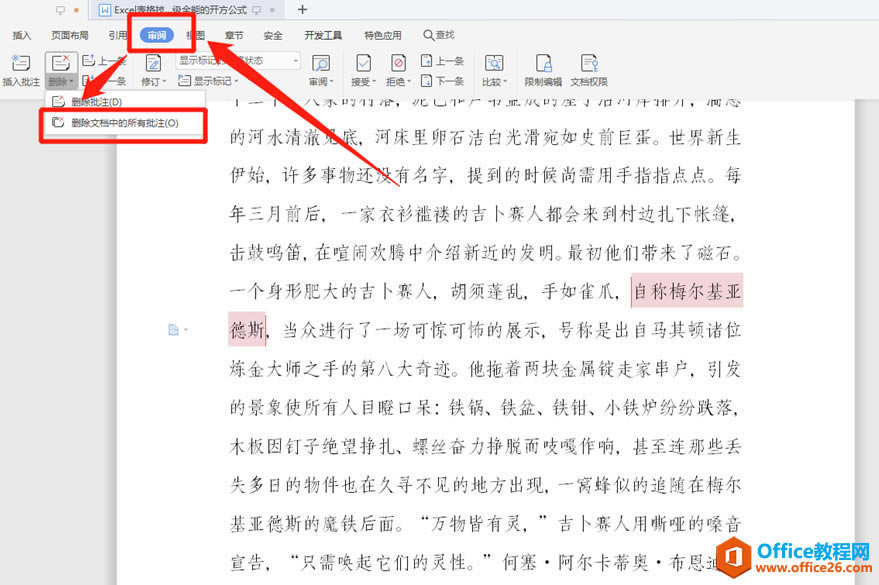 ? ?这样所有的注释就被删除了: 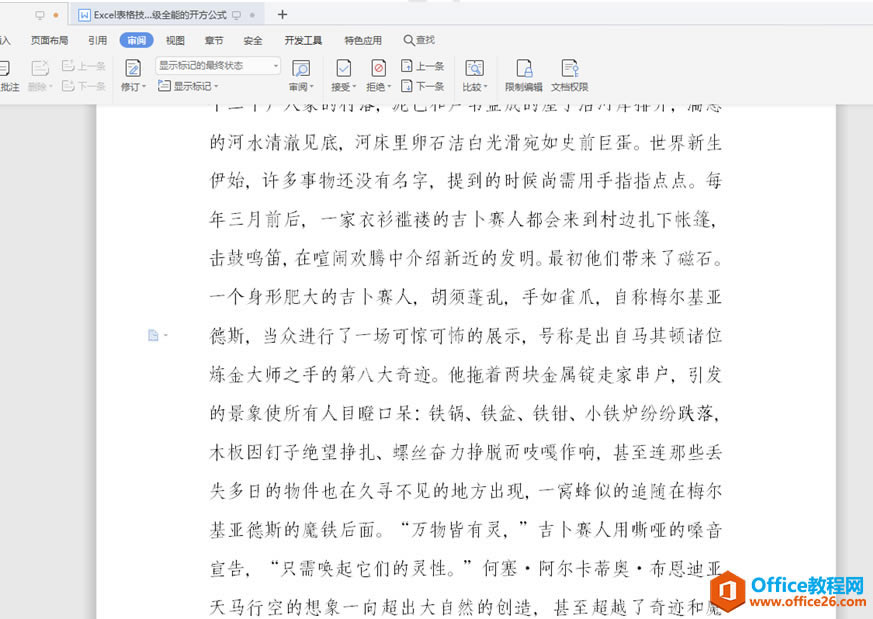 在中国大陆,金山软件公司在政府采购中多次击败微软公司,现的中国大陆政府、机关很多都装有WPS Office办公软件。 |
温馨提示:喜欢本站的话,请收藏一下本站!